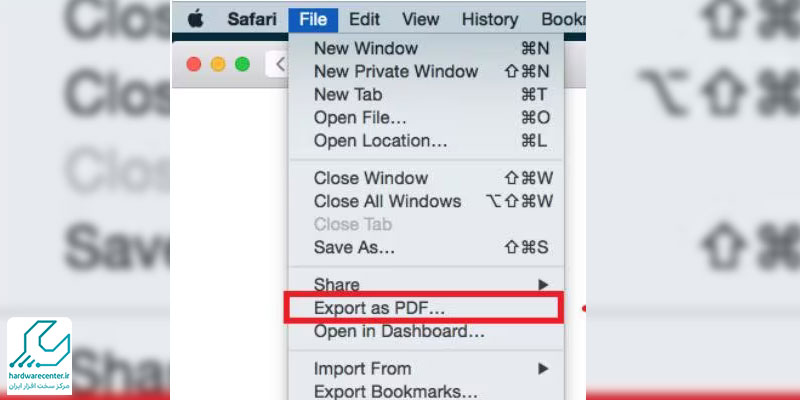ذخیره صفحه وب به صورت PDF کاربرد بسیار زیادی دارد، برای مثال می توانید تحقیقات خود را سر فرصت به صورت آفلاین انجام دهید. هنگامی که می خواهید مقاله خاصی را با افراد دیگر به اشتراک بگذارید، فقط آدرس صفحه مورد نظر کپی می شود. علاوه بر آن ممکن است نیاز به مطالعه یک مقاله طولانی یا حتی چاپ آن داشته باشید. در چنین شرایطی ذخیره صفحه وب به صورت پی دی اف الزامی خواهد بود.
خوشبختانه اکثر مرورگرهای امروزی از قابلیت Print to PDF بهره می برند، لذا به راحتی می توانید نوشتار مربوطه را به فرمت PDF تبدیل کنید. در ادامه روش هایی را برای ذخیره صفحات وب با فرمت پی دی اف آموزش خواهیم داد. تمام این ترفندها از سوی کارشناسان نمایندگی ایسوس تست شده و مورد تایید هستند.

ذخیره صفحه وب به صورت PDF در موبایل اندرویدی
معمولا اکثر کاربران تلفن های هوشمند اندرویدی با دو مرورگر گوگل کروم یا موزیلا فایرفاکس اقدام به وب گردی می کنند. در زیر نحوه ذخیره صفحه وب به صورت PDF را در هر دو مرورگر ذکر شده آموزش داده ایم.
1. تبدیل صفحه وب به فایل پی دی اف در گوشی با مرورگر گوگل کروم
در صورت استفاده از مرورگر گوگل کروم صفحه وب مورد نظر را باز نمایید، سپس مراحل زیر را انجام دهید:
روی آیکون سه نقطه در قسمت بالای گوگل کروم بزنید و عبارت Share را انتخاب کنید.
در لیست ظاهر شده ابتدا گزینه Print و بعد از آن Select a printer را برگزینید.
اکنون باید Save as PDF را انتخاب نمایید و آیتم Paper size را روی مقادیر مناسب نظیر ISO A4 قرار دهید.

در گام بعدی روی نمادی که ظاهری شبیه فلش دارد، کلیک کنید و محل ذخیره فایل مربوطه را مشخص سازید.
نهایتاً گزینه save را انتخاب کنید تا محتوای سایت مورد نظر در قالب فرمت PDF در دستگاه اندرویدی شما ذخیره شود.

2. تبدیل صفحه وب به PDFدر گوشی با مرورگر فایرفاکس
ممکن است مرورگر محبوب شما فایرفاکس باشد، در چنین شرایطی می توانید برای ذخیره صفحه وب به صورت PDF گام های زیر را دنبال کنید.
پس از اجرای فایرفاکس به سایت مورد نظر مراجعه نموده و مقاله را باز نمایید.
از قسمت فوقانی مرورگر روی آیکون سه نقطه بزنید، سپس گزینه Share را برگزینید.
اکنون برای تبدیل صفحه وب به PDF آیتمی را به نام Save as PDF انتخاب کنید و نهایتاً روی دکمه Download بزنید.
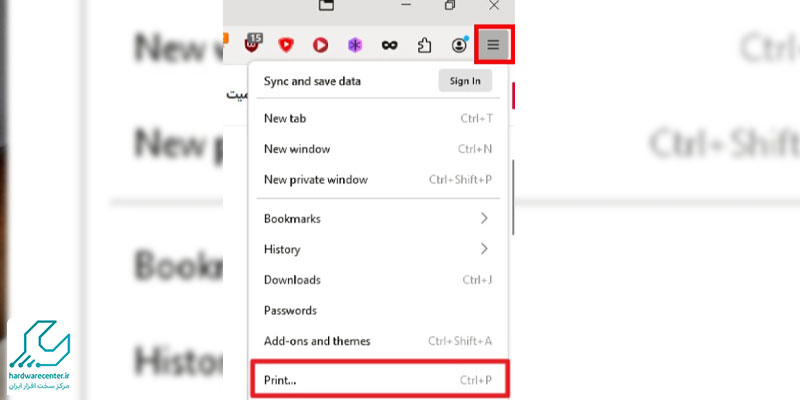
3. ذخیره صفحه وب با فرمت پی دی اف در آیفون
مرورگر پیش فرضی که کمپانی اپل برای دستگاه های آیفون در نظر گرفته، سافاری است. در صورت استفاده از سافاری می توانید برای تبدیل فرمت صفحه وب مورد نظر به پی دی اف روند زیر را طی کنید:
پس از اجرای سافاری وارد صفحه وب شوید، سپس روی گزینه Share بزنید.
اکنون در قسمت فوقانی مرورگر به دنبال عبارت Options بگردید و روی آن کلیک کنید.
در لیست ظاهر شده فرمت PDF را برگزینید و روی دکمه Done بزنید.
حالا آیتم Safe To Files را لمس نمایید و پس از مشخص کردن محل ذخیره سازی فایل گزینه Save را انتخاب کنید.
تبدیل صفحه وب به پی دی اف در کامپیوتر ویندوزی
در کامپیوترهای ویندوزی نحوه ذخیره صفحه وب به صورت PDF با توجه به این که از چه مرورگری استفاده می کنید، متفاوت خواهد بود.
در زیر چگونگی انجام این کار را در تعدادی از مرورگرهای مهم و پرطرفدار تشریح نموده ایم:
1. تبدیل صفحه وب به پی دی اف در ویندوز با فایرفاکس
در کامپیوترهای ویندوزی تبدیل صفحه وب به پی دی اف با استفاده از فایرفاکس بسیار ساده بوده و مطابق مراحل زیر انجام می گیرد:
پس از مراجعه به سایت مورد نظر و باز کردن مقاله روی آیکون سه نقطه در قسمت بالای صفحه مرورگر بزنید.
حالا از منوی ظاهر شده روی گزینه page کلیک کنید.
در نهایت برای ذخیره فایل عبارت Save as pdf را انتخاب نمایید.
2. ذخیره صفحه وب به صورت PDF در ویندوز با گوگل کروم
این روزها بسیاری از افراد گوگل کروم را به دلیل دارا بودن قابلیت های متعدد به دیگر مرورگرها ترجیح می دهند. اگر شما نیز از این دسته هستید، می توانید برای ذخیره محتوا با فرمت PDF روند زیر را پشت سر بگذارید:
گوگل کروم را اجرا نمایید و وارد سایت مورد نظر شوید.
پس از باز کردن مقاله روی متن آن کلیک راست کرده و از بین گزینه های ظاهر شده Print را انتخاب کنید.
اکنون برای ذخیره صفحه وب به صورت PDF از بخش Destination عبارت Save as PDF را برگزینید.
در گام آخر روی گزینه Save بزنید و پس از تعیین محل ذخیره فایل آیتم Save as را انتخاب نمایید.
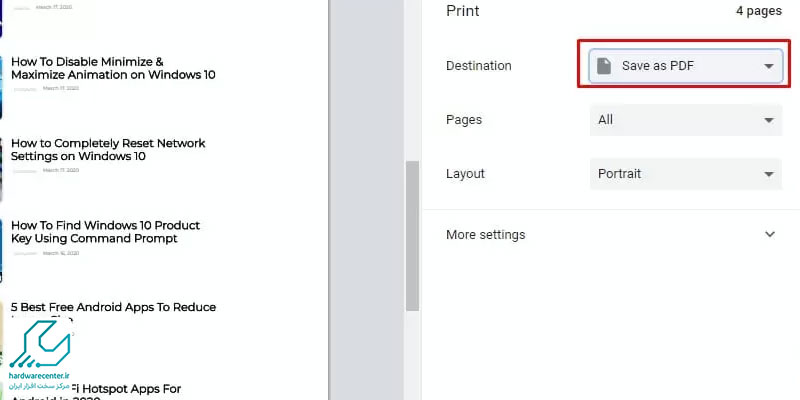
3. ذخیره صفحه وب به صورت پی دی اف در مک
جهت ذخیره صفحه وب به صورت PDF در مک می توانید مطابق مراحل زیر از مرورگر سافاری استفاده نمایید:
سافاری را روی سیستم اجرا کرده و مقاله مورد نظر را باز کنید.
از قسمت بالای صفحه جاری گزینه File را برگزینید و روی Export as PDF بزنید. به جای این کار می توانید دکمه های Command + P را بفشارید، سپس عبارت Save as PDF را انتخاب نمایید.
اکنون محل ذخیره فایل را مشخص سازید و نامی را برای آن تعیین کنید.
در مرحله آخر برای ذخیره صفحه وب به صورت پی دی اف روی دکمه Save بزنید.